Toolbox是SOLIDWORKS中(需Professional,Premium)非常实用的工具,里面含有大量的标准件。在做装配时,我们不再需要翻阅零件目录来查找数值和规格使零部件适合模型而绞尽脑汁,Toolbox可以让我们即时访问标准零部件的全部有关数据。您只需几秒钟就可以选出合适的零件并将其放入合适的位置。 但由于标准件数量庞大,Toolbox难以把各种标准中规定的全部零件和规格都包含在内,同时,有些公司会有一些自制的标准件,所以为了更好的利用Toolbox,会在Toolbox中加入一些我们自定义的标准件。但随之而来,会有一个问题,那就是升级SolidWorks新版本之后,如何让旧版本Toolbox中自定义的标准件能在新版本中使用。 我们首先来看下当我们安装SolidWorks新版本时会遇到的几种情况: ①直接将旧版本升级至新版本 ②先卸载旧版本,再安装新版本 ③保留旧版本,安装新版本 ④在新计算机上安装新版本 虽然是会遇到上面4种的情况,但是其实在对Toolbox的安装做设定时一般会是两种情况,见下图:  在新计算机上安装SolidWorks时界面  在安装了旧版本SolidWorks计算机上安装SolidWorks时界面 我们可以发现两种界面一共有3种选项,那么先对这3个选项做个说明。 •创建新的Toolbox:在此计算机上的指定路径创建新版本 SolidWorks Toolbox,如果您选择到的是旧版本的Toolbox的安装路径,则会出现下图的提示,所以选择此选项是不会修改此计算机上现有的任何Toolbox。  •升级现有Toolbox:升级当前计算机上最新版本的SolidWorks所指定到的Toolbox的路径(安装新版本),或者是您要升级的SolidWorks版本所指定到的Toolbox路径(升级指定的旧版本至新版本),路径是系统自动识别,我们无法对其进行更改。将旧版本的Toolbox升级至此新版本的Toolbox,同时保留数据中自定义的设置并升级至新版本。选择此选项需要注意的是,如果您是安装新版本时选择了此项,应先对旧版本的Toolbox文件夹进行备份,因为保留下来的旧版本就无法使用升级之后的Toolbox的,所以应该备份旧版本的Toolbox给旧版本的SolidWorks使用。 •使用现有Toolbox:单击浏览指定要在此安装中使用的 Toolbox 的位置。如果是为先前的旧版本的 Toolbox,则会将其升级为新版本,对该 Toolbox 进行的任何自定义均会保留在升级后的 Toolbox 中。 分析完不同的选项之后,我们再来针对不同的情况,看下在升级SolidWorks时,需要特别注意什么。 首先,我们来看第一种情况,直接将旧版本升级至新版本。需要说明的是,我们不建议客户运用此方法来升级您的SolidWorks版本。因为该升级方法会直接的覆盖之前旧版本的安装文件,但是只对需要升级的文件进行升级,容易导致文件版本不一样造成SolidWorks不稳定。 运用此方法升级SolidWorks时,当我们选择到“升级该已安装的旧版本Toolbox”时,系统会自动识别到旧版本的Toolbox的路径,安装过程中会将SolidWorks以及Toolbox中的数据升级至新版本。同时在升级过程中,安装管理程序会提示Toolbox版本升级后不能再用于旧版本的提示。  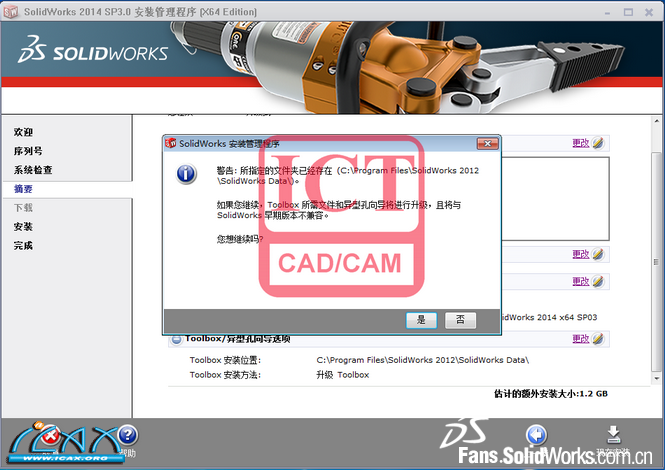 接下来我们来看第二种情况,先卸载旧版本,再安装新版本。 在卸载SolidWorks时,需要注意的是我们可以根据自身的需要以决定是否将旧版本的Toolbox数据删除(见下图)。现在的Toolbox数据中有我们自定义的数据,所以将其保留,当然,如果您之前已做备份,之后需要安装到别的位置,也可将其移除。 我们在安装新版本时,如果之前是没有删除的,选择第二个选项;如果是对备份的数据进行升级,选择第三项。  我们来看下第三种情况,保留旧版本,安装新版本,多个SolidWorks版本共存。由于不同的版本的SolidWorks所用的数据库一定要是对应版本的数据库,所以,我们先将旧版本的数据(即SolidWorks Data文件夹)复制一份出来用于升级,这样旧版本的数据文件夹才能继续被旧版本所使用。 在升级时我们选择第三个选项,并将路径指定到我们备份数据的文件夹路径。 我们继续来看第四种情况,在新计算机上安装SolidWorks。该情况下,我们首先需要将旧版本的Toolbox数据复制到新计算机上,然后在安装新版本时,选择“使用现有Toolbox”,然后找到放置久版本Toolbox文件夹的路径。 上面四种情况分析完了,我们再来看可能会出现的另外一种情况。那就是已经安装好了新版本的SolidWorks,但是在安装时没有或忘记了对Toolbox进行升级。这时候我们就需要利用SolidWorks自带的工具对Toolbox升级。 首先将旧版本的Toolbox数据文件夹拷贝到安装了现版本的计算机上; 打开新版本安装目录下SolidWorks CorpToolboxdata utilities的文件夹; 运行文件夹中的UpdateBrowserData.exe; 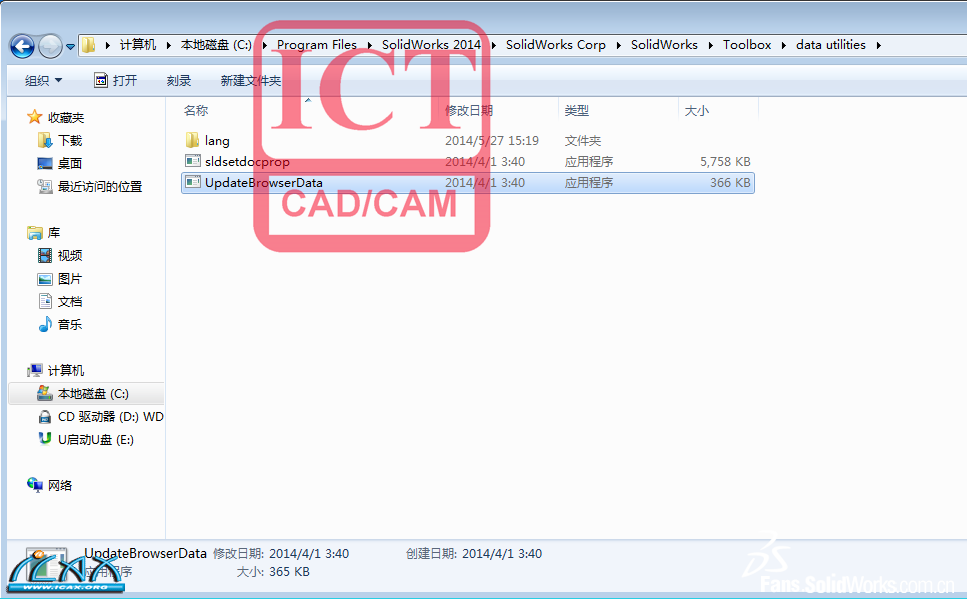 通过浏览指定要升级的Toolbox数据库: SolidWorks DatalangenglishSWBrowser.mdb 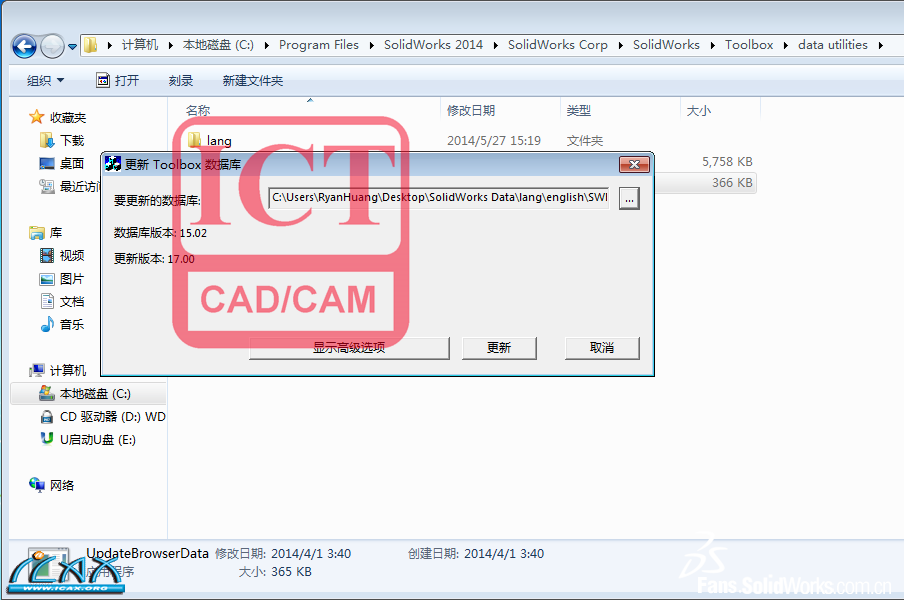 点击更新,将对旧版本的Toolbox数据就行升级; 最后,如果有需要,打开SolidWorks,在系统选项中将Toolbox文件夹的路径指定到升级好的Toolbox文件夹。 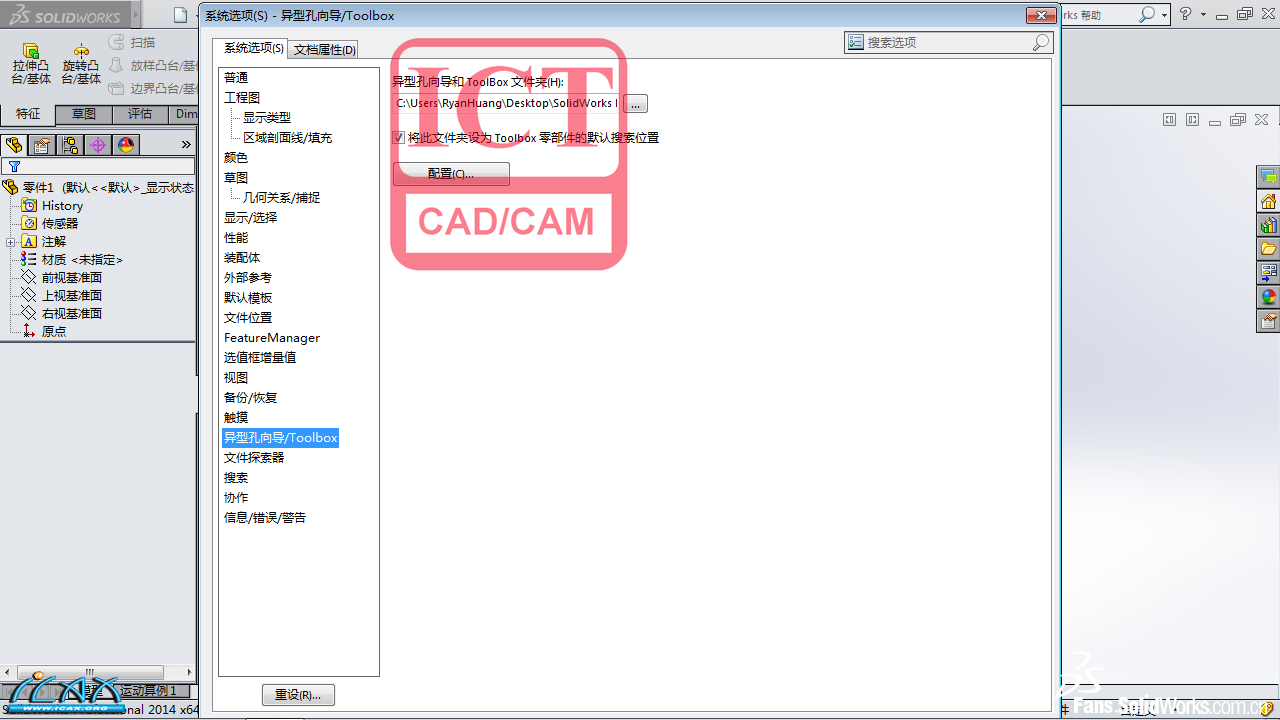 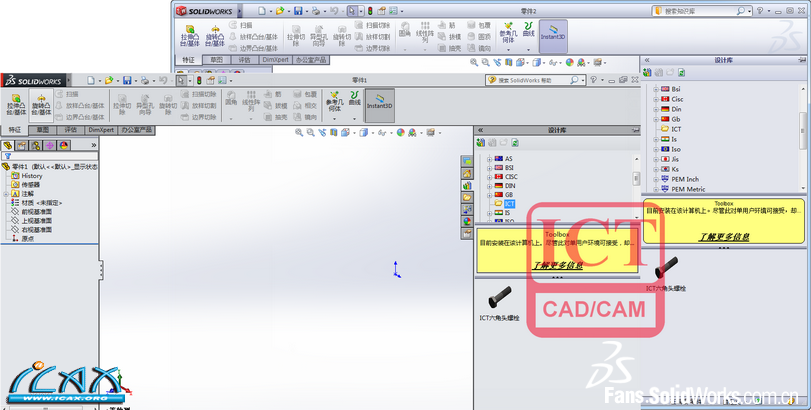 通过上面的介绍,不知道大家对在升级SolidWorks时Toolbox选项的不同是否了解了。其实,不论您是哪种情况,只要您有自定义的Toolbox数据,在作任何操作之前,一定要将数据做好备份,这样就不用担心数据丢失,或者是升级之后旧版本无法使用的问题。 在文章的最后,提醒一下大家,SolidWorks2015将只有64位系统的版本,不会再推迟32位系统的版本。不过,大家不要担心,对于Toolbox文件夹,由于只是记录的一些数据和零件,所以, Toolbox文件夹是不受32位或64位的系统的限制的,将来,您的32位系统上的旧版本的Toolbox文件夹是可以拷贝到64位系统的计算机上升级以供新版本使用的。 |